pptハイパーリンクで指定したファイルを開けない問題を解決するにはどうすればよいですか?
- 烟雨青岚オリジナル
- 2020-07-16 10:56:0628361ブラウズ
解決策: 1. ppt ファイルを開いて「ファイル」をクリックします; 2. 「開く」をクリックして修復する必要がある PPT ファイルを見つけます; 3. 「開く」をクリックして「開いて修復」をクリックしますポップアップウィンドウで「以上です。

解決策:
ファイル修復方法。この方法は、ほとんどの種類のファイル破損の問題に対処できます。
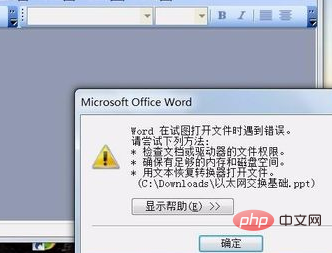
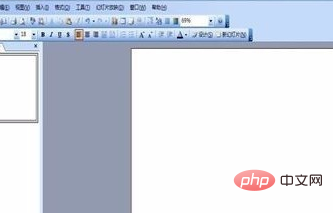


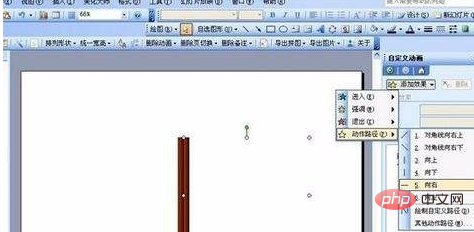
PHP 中国語 Web サイト をご覧ください。 !
以上がpptハイパーリンクで指定したファイルを開けない問題を解決するにはどうすればよいですか?の詳細内容です。詳細については、PHP 中国語 Web サイトの他の関連記事を参照してください。
声明:
この記事の内容はネチズンが自主的に寄稿したものであり、著作権は原著者に帰属します。このサイトは、それに相当する法的責任を負いません。盗作または侵害の疑いのあるコンテンツを見つけた場合は、admin@php.cn までご連絡ください。

